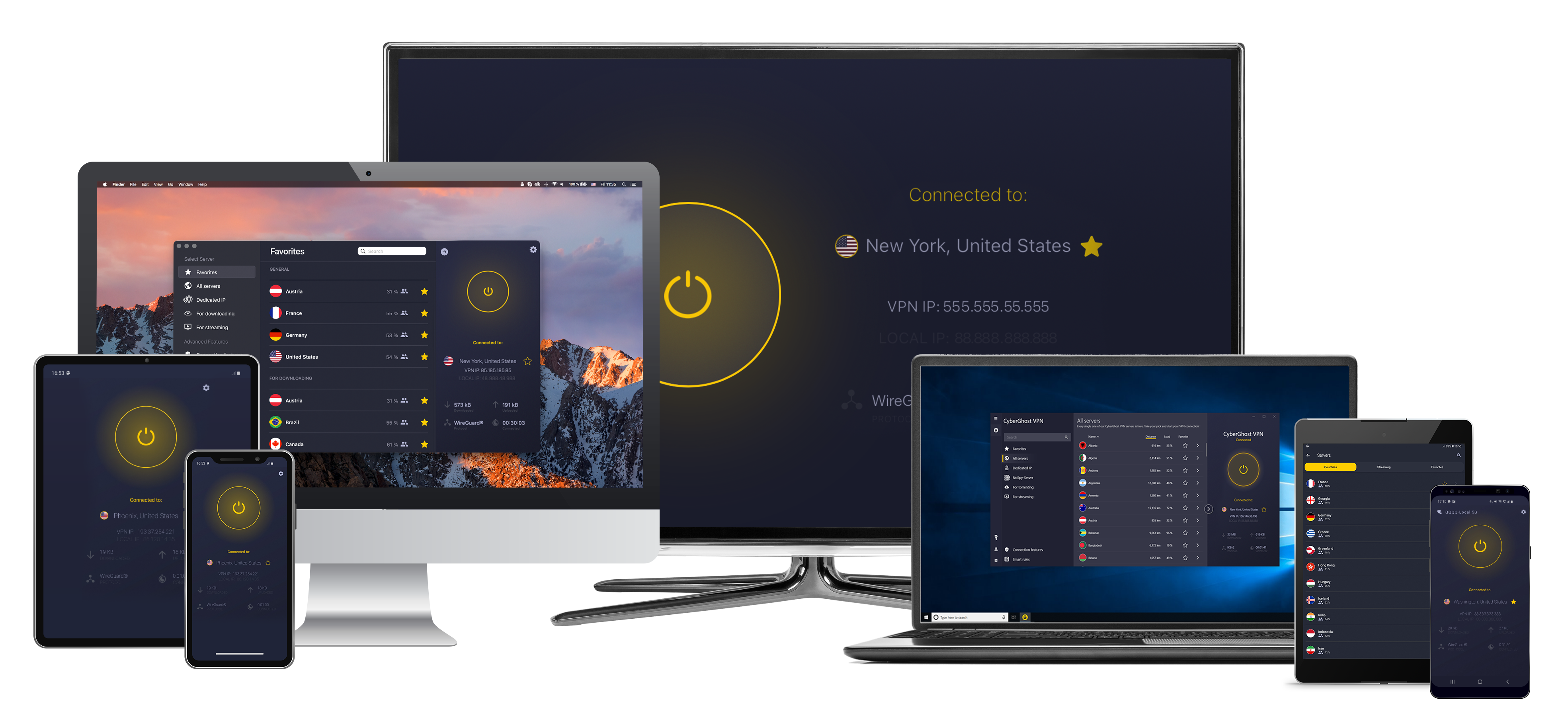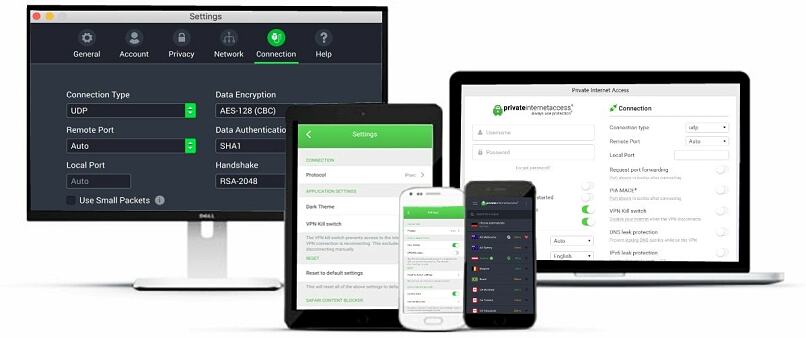Comment utiliser un VPN sur tous vos appareils : guide de 2023
- Guide rapide : Comment installer une application VPN en 3 étapes simples
- Comment configurer une application VPN - guide détaillé
- Comment configurer manuellement un VPN
- Les meilleurs VPN, faciles à configurer sur tout type d’appareil en 2023
- ExpressVPN — Une installation facile avec les vitesses les plus rapides pour une expérience utilisateur optimale
- CyberGhost — Facile à configurer et à utiliser, avec des serveurs optimisés pour le streaming, les jeux et le torrenting
- Private Internet Access — Une application facile à utiliser avec des paramètres personnalisables pour l'optimiser en fonction de vos besoins
- Comment utiliser un VPN
- FAQ à propos de la configuration d'un VPN sur tout type d’appareil
- Configurer un VPN en toute simplicité sur n'importe quel appareil ou plateforme
Bien que la configuration d'un VPN semble être une tâche ardue, elle est généralement très simple. Vous n'avez aucunement besoin d'être un expert en informatique pour y parvenir. Les bons VPN proposent des applications faciles à installer sur la plupart des appareils, ce qui ne prend que quelques minutes.
Même si votre VPN ne propose pas d’application native pour l'appareil souhaité, il y a souvent un moyen facile de contourner ce problème (en utilisant Smart DNS par exemple). Dans les rares cas où vous auriez besoin de configurer votre VPN manuellement, cela ne nécessite que quelques étapes.
Vous trouverez ci-dessous des informations détaillées sur la manière de vous procurer un VPN, suivies de guides étape par étape qui abordent l'installation du VPN et la configuration manuelle requise en fonction de l'appareil utilisé, afin de profiter directement des nombreux avantages qu'offre un VPN.
Si vous n'avez pas encore de VPN, j'ai également dressé une liste des VPN les plus faciles à configurer sur n'importe quel type d’appareil ou de plateforme. En plus de proposer des applications natives, ces VPN sont simples à configurer manuellement. Ma meilleure recommandation est ExpressVPN parce qu'il est simple à utiliser, offre des vitesses rapides, d'excellentes capacités de déblocage et des fonctionnalités de sécurité haut de gamme. Vous pouvez également tester ExpressVPN sans engagement car il est assorti d'une garantie de remboursement de 30 jours.
Configurer ExpressVPN facilement
Guide rapide : Comment installer une application VPN en 3 étapes simples
- Procurez-vous un VPN. Je recommande ExpressVPN car il est simple à utiliser pour les débutants, compatible avec de nombreux appareils (même les smart TV et les routeurs) et accompagné d'une généreuse garantie de remboursement de 30 jours.
- Installez l'application sur l'appareil de votre choix. Depuis la page de téléchargement de votre VPN, téléchargez et installez l'application sur l'appareil de votre choix.
- Commencez à utiliser votre VPN. Le tour est joué ! Vous pouvez commencer à naviguer, à regarder du contenu en streaming ou à jouer en ligne en utilisant votre VPN.
Comment configurer une application VPN - guide détaillé
Les VPN de premier plan proposent des applications natives pour tous les principaux systèmes d'exploitation (Windows, macOS, Android, iOS et Linux). Si vous souhaitez simplement installer votre VPN sur votre PC ou votre mobile, il vous suffit d'installer l'application VPN associée à votre appareil.
La configuration d'un VPN via l'application est on ne peut plus simple. Il suffit de suivre les étapes suivantes :
- Choisissez un VPN. Avec tant de choix, il est difficile de se décider. Si vous ne savez pas quel VPN choisir, je recommande ExpressVPN car il est facile à configurer et compatible avec de nombreux appareils. Je l'utilise comme exemple dans ce guide, mais le processus d'installation est analogue pour la plupart des VPN.
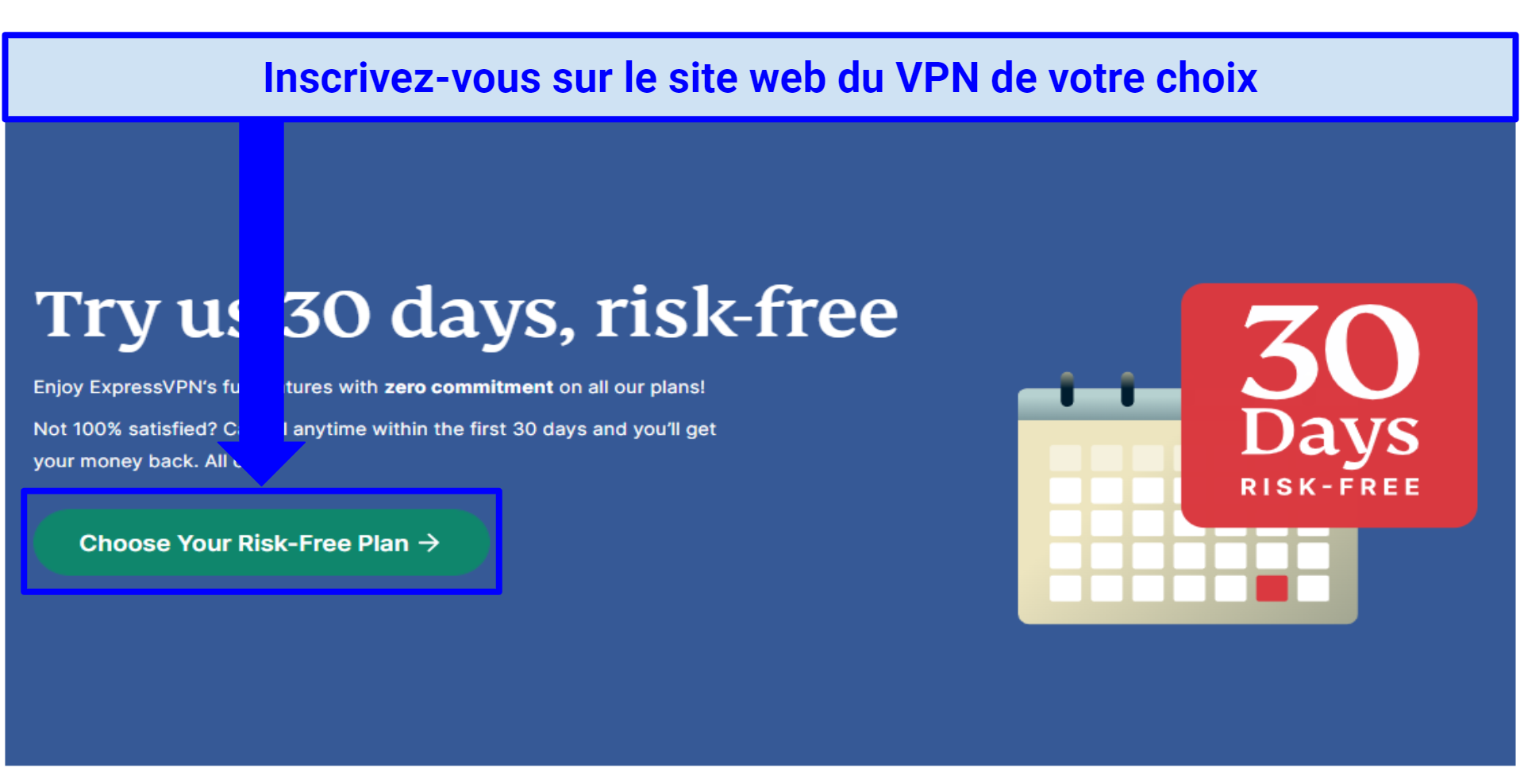 ExpressVPN dispose des serveurs les plus rapides et les plus fiables, et présente un processus d'installation simple
ExpressVPN dispose des serveurs les plus rapides et les plus fiables, et présente un processus d'installation simple - Souscrivez à un abonnement. Tout d'abord, vous devez choisir une formule d'abonnement. Normalement, il y aura une option à court terme (mensuelle) et quelques formules à plus long terme (vous économiserez plus en vous abonnant sur une longue période). Vous aurez probablement besoin d'une adresse e-mail et d'un moyen de paiement valide pour compléter le processus d'inscription. Par ailleurs, je recommande toujours de vous inscrire par l'intermédiaire du site Web du VPN. Dans ce cas, vous serez toujours couvert par la garantie de remboursement du VPN (tous les VPN de cette liste sont assortis d'une garantie testée et approuvée). Si vous téléchargez le VPN via l'Apple Store ou le Google Play Store, par exemple, vous serez soumis à leurs politiques de remboursement plutôt qu'à celle du VPN.
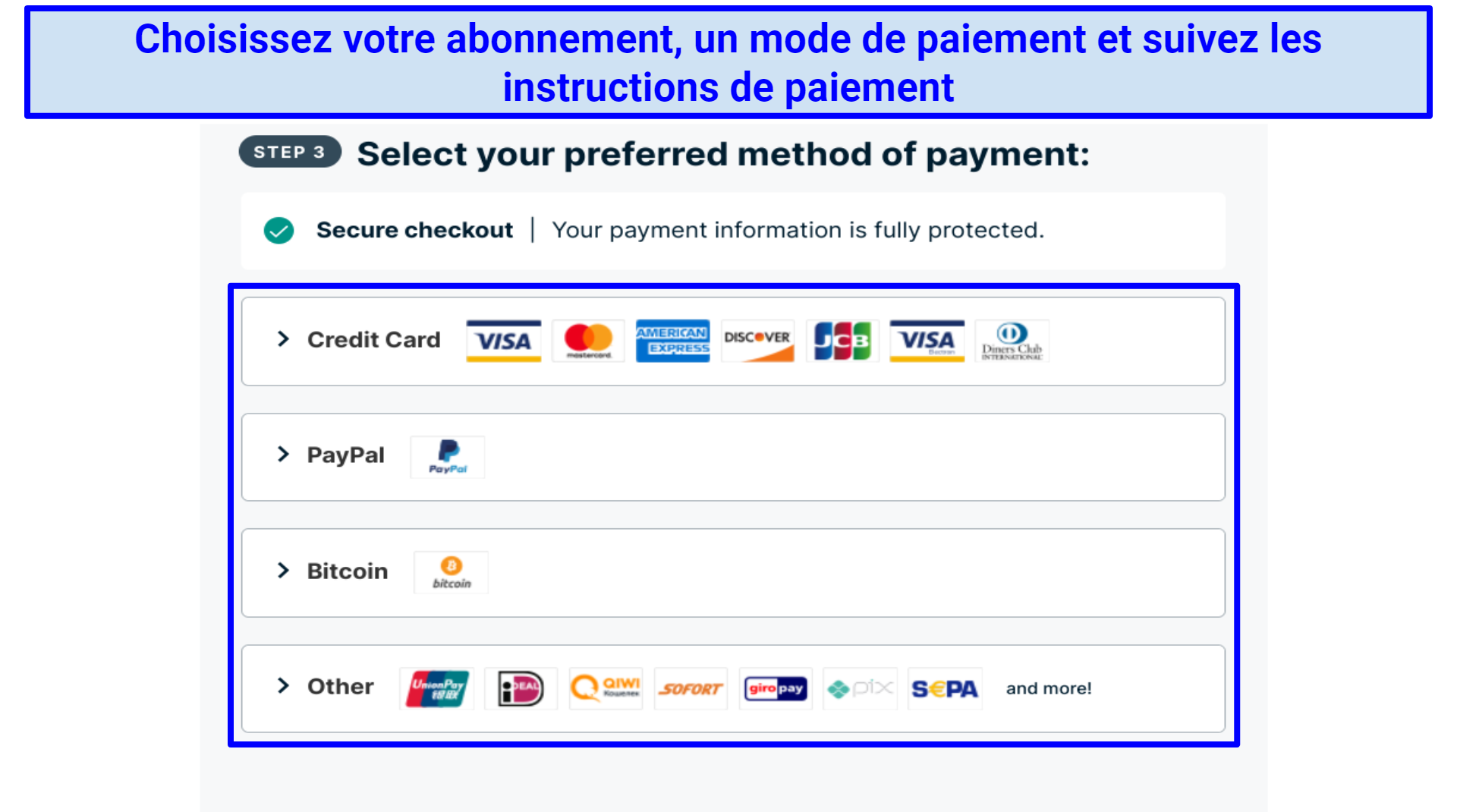 De nombreux VPN vous permettent de payer en crypto-monnaie afin que vous puissiez conserver votre anonymat
De nombreux VPN vous permettent de payer en crypto-monnaie afin que vous puissiez conserver votre anonymat - Téléchargez et installez le VPN. Le plus simple est de vous connecter à votre compte VPN depuis son site Web, puis d'aller sur la page de téléchargement de l'application, de trouver l'appareil de votre choix et de cliquer sur "Télécharger". Le programme d'installation de l'application sera alors téléchargé - exécutez-le une fois le téléchargement terminé pour installer l'application sur votre appareil, sauf si vous utilisez Linux. Pour installer (et utiliser) une application VPN sous Linux, vous devrez généralement utiliser la ligne de commande. Heureusement, ExpressVPN et la plupart des autres VPN proposent un guide étape par étape, disponible en français, pour réaliser cette opération.
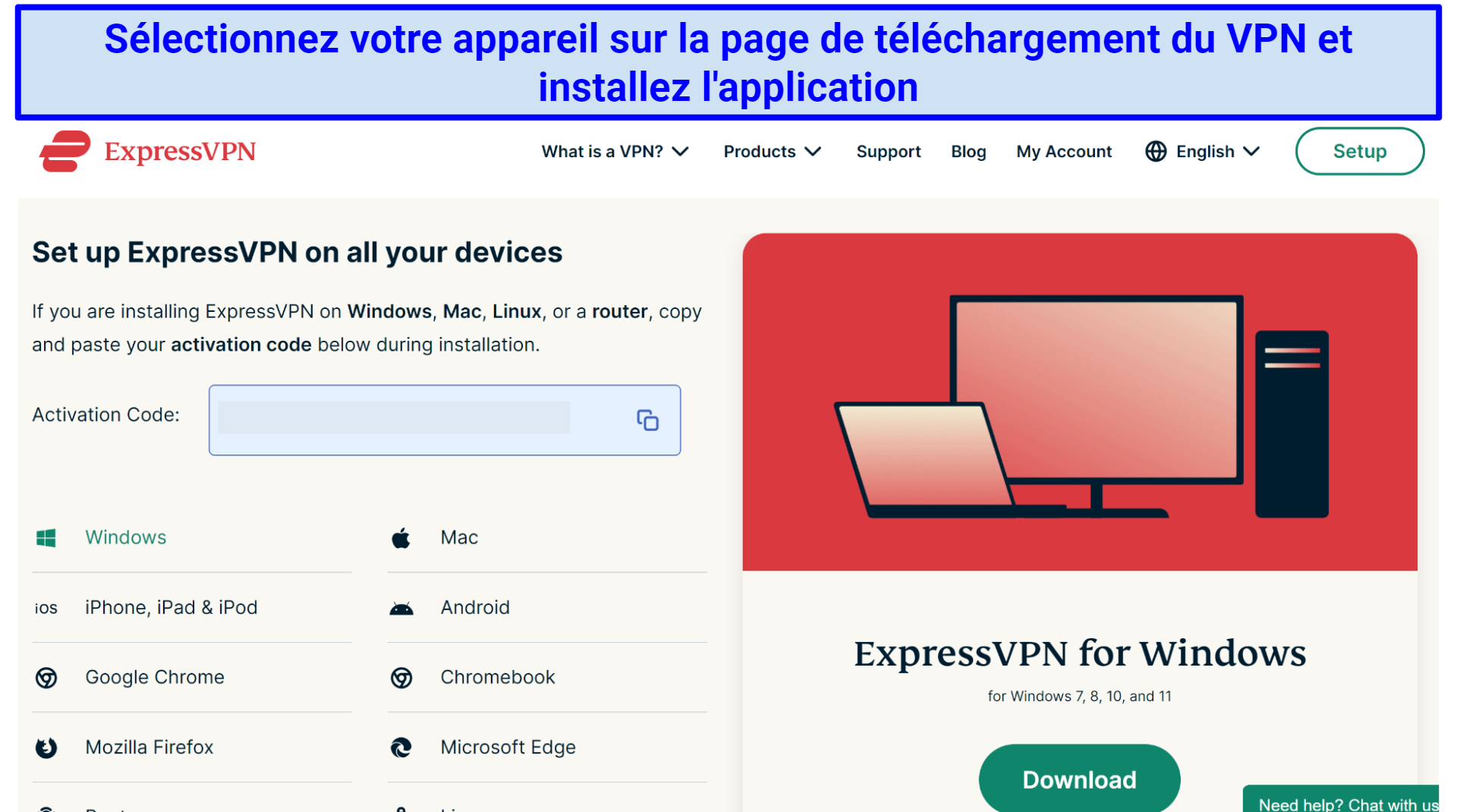 Le processus d'installation de l'application est entièrement automatisé
Le processus d'installation de l'application est entièrement automatisé - Connectez-vous pour commencer à utiliser l'application. Saisissez les détails de votre compte ainsi que votre code d'activation, si votre VPN vous le demande. Il se peut que vous receviez quelques invites après vous être connecté avec succès - il est courant qu’un VPN vous demande si vous souhaitez envoyer les données concernant les rapports de panne (il est facile de se désengager) ou si vous voulez que le VPN se lance au démarrage de votre appareil.
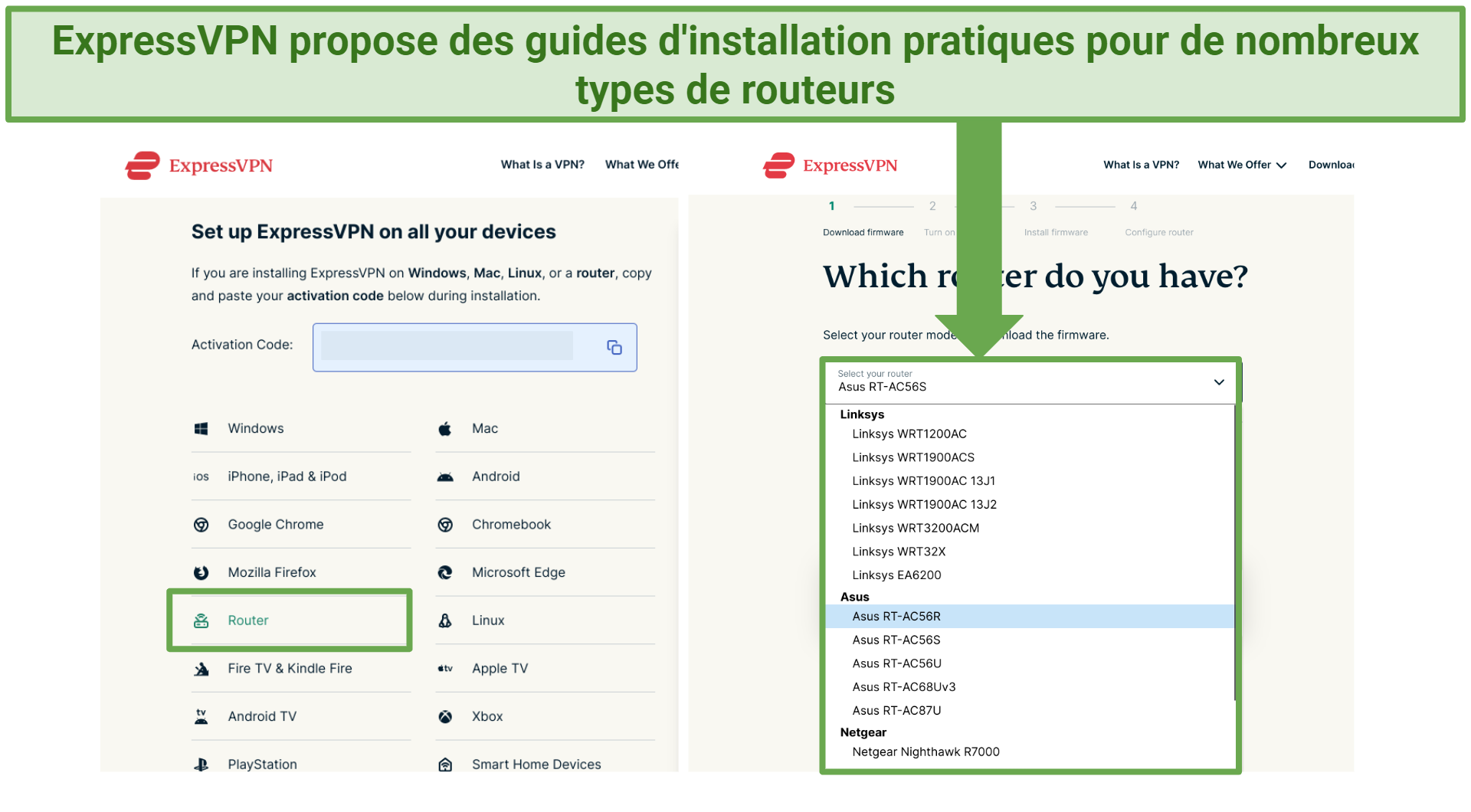 Il se peut que vous ayez besoin d'un code d'activation, que vous trouverez généralement dans votre espace, sur le site web du VPN
Il se peut que vous ayez besoin d'un code d'activation, que vous trouverez généralement dans votre espace, sur le site web du VPN - Trouvez un serveur qui correspond à vos besoins. Tout d'abord, vous devrez trouver un serveur VPN dans le pays souhaité. Votre application VPN peut afficher une liste de serveurs avec une barre de recherche en haut, auquel cas vous pouvez simplement taper le nom d'un pays ou faire défiler vers le bas pour trouver un serveur. D'autres VPN affichent une carte du monde avec des icônes indiquant la localisation des serveurs sur le plan géographique.
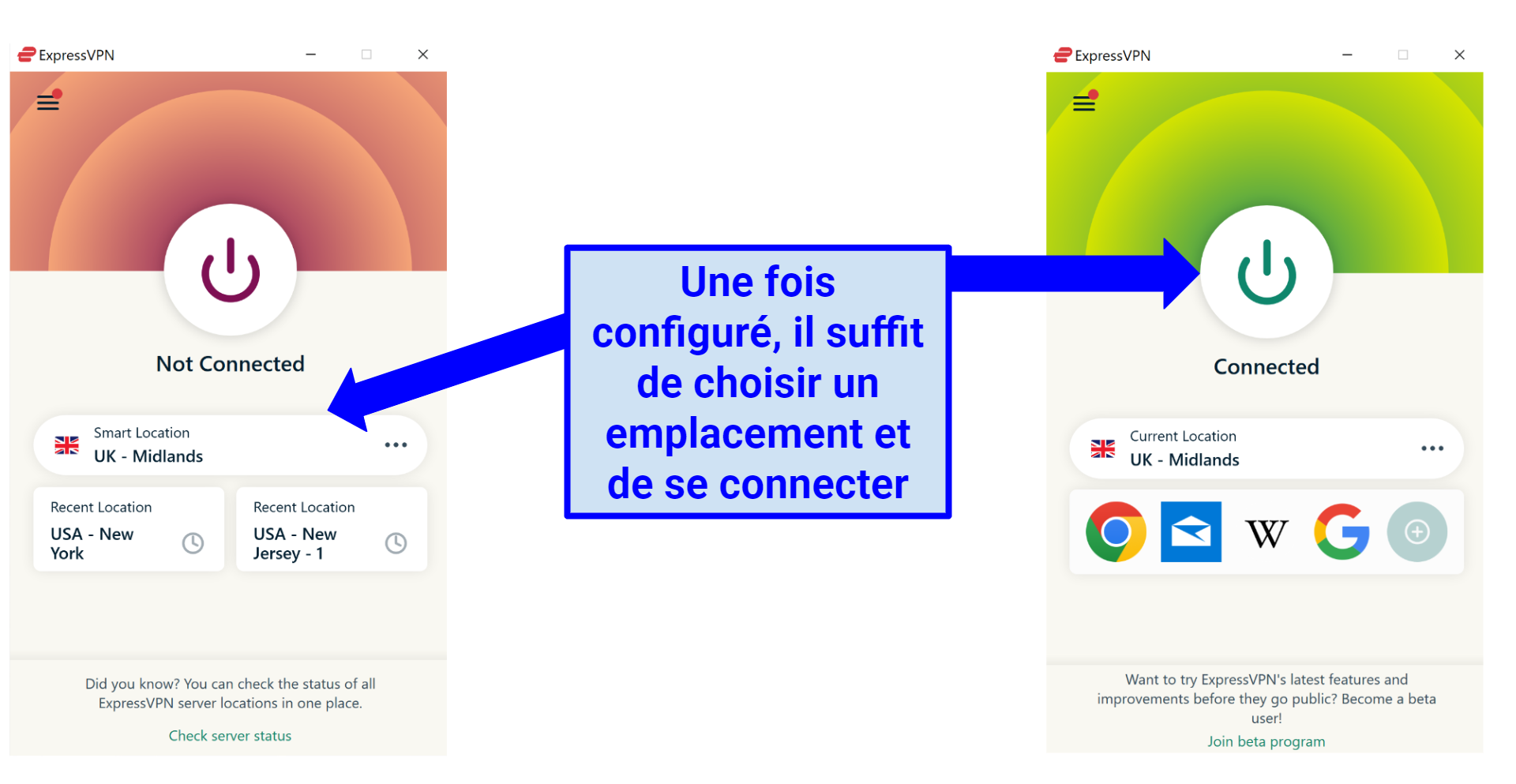 ExpressVPN est doté d'une fonctionnalité de " localisation automatique " qui vous connecte au serveur le plus rapide disponible
ExpressVPN est doté d'une fonctionnalité de " localisation automatique " qui vous connecte au serveur le plus rapide disponible - Connectez-vous à un serveur. Une fois que vous avez trouvé un serveur à l'emplacement souhaité, cliquez sur l'icône du serveur pour le sélectionner. Avec certains VPN, vous serez automatiquement connecté - avec d'autres, vous devrez en plus appuyer sur un bouton "Connecter". Attendez que le VPN affiche le message "Connecté", et le tour est joué ! Bien que les paramètres par défaut d'un VPN soient généralement correctement réglés, vous pouvez modifier quelques paramètres si vous souhaitez configurer votre VPN pour une activité particulière ou pour maximiser votre sécurité.
Tester ExpressVPN Sans Engagement
Comment configurer manuellement un VPN
Heureusement, les configurations manuelles ne sont pas trop difficiles, et il y a plusieurs façons de procéder selon l’appareil. Certains VPN vous facilitent la tâche en vous proposant des services Smart DNS ou une configuration facile sur routeur. Voici comment configurer manuellement un VPN sur n'importe quel appareil :
Comment installer un VPN sur une PlayStation, une Xbox ou une Smart TV ?
Le moyen le plus simple d'utiliser un VPN sur une PlayStation, une Xbox, une smart TV ou un lecteur multimédia est d'utiliser Smart DNS. Ce système réachemine votre trafic Internet via le serveur DNS de votre VPN, en supprimant les informations d'identification au cours du processus. Cela vous permet de dissimuler votre emplacement réel et d'accéder à du contenu géo-restreint en fonction de la localisation du serveur DNS.
Gardez à l'esprit qu'un Smart DNS ne fonctionne pas de la même manière qu'un VPN - il ne cachera pas votre IP réelle et ne cryptera pas votre trafic internet. Il est donc loin d'être aussi sûr. Toutefois, si vous cherchez simplement à regarder du contenu géobloqué en streaming, il vous conviendra amplement.
Certains services VPN ne proposent pas le Smart DNS et ceux qui le font ne proposent généralement qu'un nombre limité d’emplacement (certains ne prennent en charge que les connexions aux États-Unis, par exemple). Cependant, les VPN que j’ai sélectionnés proposent tous le Smart DNS et la procédure d'installation est très simple. Suivez ces étapes pour configurer le service sur votre appareil.
- Activez Smart DNS sur votre compte VPN. Rendez-vous dans l’onglet Smart DNS de votre compte, saisissez votre adresse IP si cela vous est demandé, et récupérez l'adresse DNS du VPN.
- Configurez le DNS sur votre appareil. Sur votre téléviseur, votre lecteur multimédia ou votre console, recherchez les paramètres DNS (ils se trouvent généralement dans les paramètres réseau). Saisissez l'adresse DNS fournie par votre VPN et cliquez sur "OK".
- Choisissez l'emplacement de votre choix. Si votre VPN propose cette option, choisissez une localisation qui héberge la plateforme de streaming à laquelle vous souhaitez accéder. Cependant, certaines configurations Smart DNS vous limiteront à un seul emplacement.
- Commencez votre streaming. Profitez des films et des émissions disponibles dans le pays choisi.
Si votre VPN n'offre pas l'option Smart DNS, vous pouvez également partager une connexion VPN depuis votre PC ou ordinateur portable Windows (il suffit de créer un hotspot en étant connecté au VPN).
Essayer le Smart DNS d'ExpressVPN
Comment installer un VPN sur un routeur (utiliser votre VPN avec tous vos appareils)
L'un des avantages de configurer un VPN sur votre routeur est que tous les appareils connectés au Wi-Fi de votre réseau domestique bénéficieront d'une protection VPN. Cette méthode fonctionne également parfaitement avec les appareils qui ne prennent généralement pas en charge les applications VPN natives. C'est pourquoi il s’agit de la méthode la plus polyvalente.
La configuration d'un VPN sur votre routeur n'est pas aussi simple que sur d'autres appareils, et le procédé varie sensiblement en fonction du modèle de votre routeur et de votre VPN. Pour une explication plus détaillée sur la manière d'installer un VPN sur un routeur, consultez ce guide.
Il est également important de noter que chaque routeur fonctionne différemment selon le VPN que vous utilisez. La meilleure solution est donc de suivre les guides figurant sur le site web de votre VPN. Vous pouvez également contacter le fabricant de votre routeur. Il existe trois options pour installer un VPN sur votre routeur :
- Installez l'application native pour routeur de votre VPN. Certains VPN, comme ExpressVPN, proposent une application native pour routeur pour les modèles de routeurs compatibles. Ces applications VPN sont similaires à celles que vous utiliseriez sur votre PC ou votre mobile et sont simples à installer. Elles vous permettent également de changer de serveur et de contrôler différents paramètres.
- Achetez un routeur VPN préconfiguré. C'est le moyen le plus simple de profiter des avantages d'un routeur VPN, mais c'est aussi le plus cher. En outre, vous devrez toujours souscrire un abonnement VPN. Cependant, cette solution ne nécessite que peu ou pas d'installation manuelle.
- Installez manuellement un VPN sur votre routeur. C'est la méthode la plus compliquée et la plus risquée. Si vous ne le faites pas correctement, vous risquez d'endommager définitivement votre routeur. Avant de procéder à cette installation, vous devez contacter votre fournisseur de VPN ou le fabricant de votre routeur, car la configuration de chaque routeur est différente.
Tester l'application routeur d'ExpressVPN
Configurer un VPN sous Windows, macOS et Linux
Avant de commencer, vous aurez peut-être besoin de quelques informations de la part de votre fournisseur de VPN, comme l'adresse du serveur VPN, ainsi qu’un nom d'utilisateur et un mot de passe spécifiques. Certains VPN ne sont pas très enclins à fournir ces informations, il se peut donc que vous ayez du mal à les obtenir. Si vous ne trouvez pas les informations nécessaires, essayez de contacter le service client de votre VPN.
Windows 10/11 :
- Rendez-vous dans les paramètres VPN. Allez dans vos "Paramètres", puis dans "Réseau et Internet", et enfin dans "VPN".
- Configurez votre VPN. Cliquez sur "Ajouter une connexion VPN", modifiez le fournisseur VPN en Windows (intégré), et saisissez les informations demandées.
- Connectez-vous à votre VPN. Cliquez sur l'icône WiFi et sélectionnez le VPN que vous venez de configurer. Saisissez le mot de passe pour vous connecter.
Windows 7 :
- Rendez-vous dans les paramètres VPN. Cliquez sur le bouton Démarrer et tapez "VPN" dans la boîte de recherche. La fenêtre "Configurer une connexion à un réseau privé virtuel (VPN)" s'ouvre.
- Configurez votre VPN. Saisissez les informations requises. Le message "Échec de la connexion" s'affiche, mais cliquez sur "Établir quand même la connexion".
- Connectez-vous à votre VPN. Cliquez sur Paramètres avancés. Saisissez la clé prépartagée dans le champ "Clé" (il s'agit ici du mot de passe de votre VPN). Cliquez sur "OK", puis sur "Démarrer cette connexion".
N'oubliez pas que le client intégré de Windows ne prend en charge que les protocoles IKEv2, L2TP, PPTP et SSTP, qui ne sont pas aussi sûrs que d'autres protocoles, comme OpenVPN. Une autre option de configuration manuelle consiste à utiliser le logiciel OpenVPN. Ce processus est un peu plus simple, et la plupart des VPN sont compatibles avec la configuration manuelle d'OpenVPN.
macOS :
- Ouvrez les paramètres du réseau. Rendez-vous dans "Préférences système" > "Réseau" et cliquez sur l'icône "+". Lorsque l'interface apparaît, cliquez sur "VPN".
- Configurez votre VPN. Saisissez les détails nécessaires, tels que le type de VPN et le protocole, puis cliquez sur "Créer". Ensuite, entrez les détails des paramètres supplémentaires, cliquez sur "Appliquer" puis "OK".
- Connectez-vous à votre VPN. Accédez aux "Préférences système", sélectionnez "Réseau" et cliquez sur le VPN. Saisissez le nom d'utilisateur et le mot de passe du serveur fournis par votre VPN.
Vous pouvez également configurer manuellement un VPN en l'installant via Tunnelblick, une application qui administre les connexions OpenVPN.
Linux :
- Ouvrez les paramètres. Ouvrez l'aperçu des activités et tapez "Réseau". Cliquez sur "Réseau", puis cliquez sur l'icône "+" en bas à gauche.
- Configurez votre VPN. Choisissez la connexion VPN que vous souhaitez et saisissez tous les détails demandés. Appuyez ensuite sur "Ajouter" pour terminer.
- Connectez-vous à votre VPN. Ouvrez le "Menu Système", sélectionnez votre VPN et cliquez sur "Connecter".
Il existe également une version du logiciel OpenVPN disponible pour Linux si vous souhaitez configurer manuellement une connexion OpenVPN.
Tester la version bureau d'ExpressVPN
Configurer un VPN sur Android et iOS
Télécharger un fichier APK
Si vous utilisez un appareil Android et que vous ne pouvez pas accéder au Google Play Store, vous pouvez toujours vous procurer l'application native de votre VPN en téléchargeant le fichier APK. Il en va de même si vous utilisez un appareil Huawei. Vous trouverez généralement le fichier APK sur la page de téléchargement du site de votre VPN. Voici comment procéder :
- Autorisez votre appareil à télécharger des applications provenant de sources inconnues. Accédez à vos paramètres, puis à "Apps et notifications" > "Accès spécial aux applications" > "Installer des applications inconnues". Recherchez votre navigateur et cochez la case "Autoriser à partir de cette source".
- Allez sur la page de téléchargement de votre VPN. Ensuite, téléchargez l'APK Android du VPN. Il se trouve sur la page de téléchargement de votre VPN.
- Cliquez sur "Télécharger l'APK". Vous recevrez probablement un avertissement indiquant que le téléchargement peut être dangereux. Tant que vous téléchargez un VPN fiable et réputé à partir du site officiel, vous pouvez cliquer sur "Télécharger quand même".
- Cliquez sur "Installer". Une fois installé, ouvrez le fichier pour accéder à l'application Android.
Connexion manuelle à un VPN - Android
Une autre façon de configurer un VPN consiste à passer par les paramètres de votre téléphone. Cependant, cela n'installe pas l'application sur votre appareil - vous devez entrer manuellement les détails du serveur de votre VPN. Cette méthode fonctionne pour tous les appareils Android, y compris Android TV.
- Ouvrez les paramètres VPN. Accédez à vos "Paramètres réseau et sans fil" et sélectionnez "VPN". Si vous ne voyez pas "VPN", appuyez sur "Plus". Les paramètres VPN devraient s'afficher.
- Configurez votre VPN. Appuyez sur le signe "+" dans le coin supérieur droit et entrez tous les détails requis. Si vous ne voyez pas de signe "+", ouvrez le menu "Options avancées". Une fois que vous avez saisi tous les détails, appuyez sur "Enregistrer".
- Connectez-vous à votre VPN. Retournez à vos paramètres VPN et appuyez sur la connexion VPN que vous venez de créer. Entrez votre nom d'utilisateur et votre mot de passe, puis cliquez sur "Connecter".
Connexion VPN manuelle - iOS (iPhones et iPads) :
- Ouvrez les paramètres réseau. Allez dans "Paramètres", sélectionnez "Général" et appuyez sur "VPN". Sélectionnez ensuite "Ajouter une configuration VPN".
- Ajoutez votre VPN. Saisissez toutes les informations nécessaires, telles que le protocole VPN et le serveur d'identification à distance. Appuyez ensuite sur "Terminé" pour sauvegarder.
- Connectez-vous à votre VPN. Retournez sur la page du VPN, et vous pouvez simplement l’activer ou le désactiver à l'aide de l'interrupteur à bascule.
Sinon, pour Android et iOS, vous pouvez installer un logiciel indépendant, tel qu'OpenVPN, si vous ne pouvez pas utiliser ou accéder à l'application native de votre fournisseur de VPN. Ces alternatives nécessiteront toujours la saisie manuelle des informations sur les serveurs, mais peuvent offrir plus de fonctionnalités et une gestion simplifiée de vos connexions VPN.
Les meilleurs VPN, faciles à configurer sur tout type d’appareil en 2023
1. ExpressVPN — Une installation facile avec les vitesses les plus rapides pour une expérience utilisateur optimale
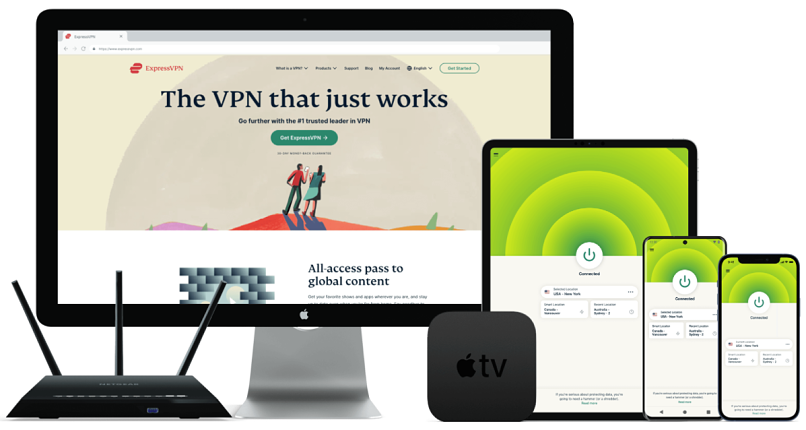
Testé en octobre 2023
- Facile à utiliser, avec des applications en français pour les appareils courants
- Faible impact sur votre connexion pour un streaming, des jeux ou du torrenting sans interruption
- Kill switch, protection contre les fuites et politique de non-journalisation certifiée pour garantir votre sécurité et votre vie privée
- Peut débloquer : Netflix US, FR, CA et d’autres bibliothèques, Disney+, HBO Max, Hulu, BBC iPlayer, Vudu, TF1, 6play, France 2, Canal+, Molotov.tv, OCS, Arte, L’équipe TV, NRJ12, BFMTV, RTBF, RTS, CBC et plus encore
- Un réseau de serveurs répartis dans le monde entier, avec des serveurs disponibles en France, en Suisse et au Canada
L'installation d'ExpressVPN est très simple. Après m'être inscrit via son site web, je l'ai installé sur mon ordinateur portable Windows et sur mon iPhone en quelques minutes seulement. Aucune configuration manuelle n'est nécessaire, et vous n'avez besoin d'aucune connaissance technique pour vous lancer. Dès que les applications ont été téléchargées, j'ai simplement recherché le serveur souhaité et me suis connecté.
ExpressVPN propose des applications natives pour tous les principaux systèmes d'exploitation, qui sont clairement affichées sur sa page de téléchargement. Il propose également un service Smart DNS, MediaStreamer, qui vous permet de regarder facilement du contenu en streaming sur les smart TV et les consoles de jeu. Lors de mes tests, je l'ai configuré sur ma smart TV en moins de 3 minutes en suivant les instructions pratiques qui se trouvent sur son site web.
Le firmware personnalisé d'ExpressVPN est simple à installer sur la plupart des modèles de routeurs courants et vous permet de changer facilement de serveur et de contrôler les paramètres via l'application de navigation dédiée. Tous les appareils de votre réseau domestique seront alors automatiquement connectés au VPN. Depuis l'application, vous pouvez classer vos appareils par groupes et définir le serveur auquel chacun d'entre eux doit se connecter. Par exemple, j'ai réglé mon PC et mon ordinateur portable pour qu'ils utilisent un serveur suisse respectueux de la vie privée, tandis que ma smart TV a été réglée pour utiliser un serveur américain afin de regarder Hulu en streaming.
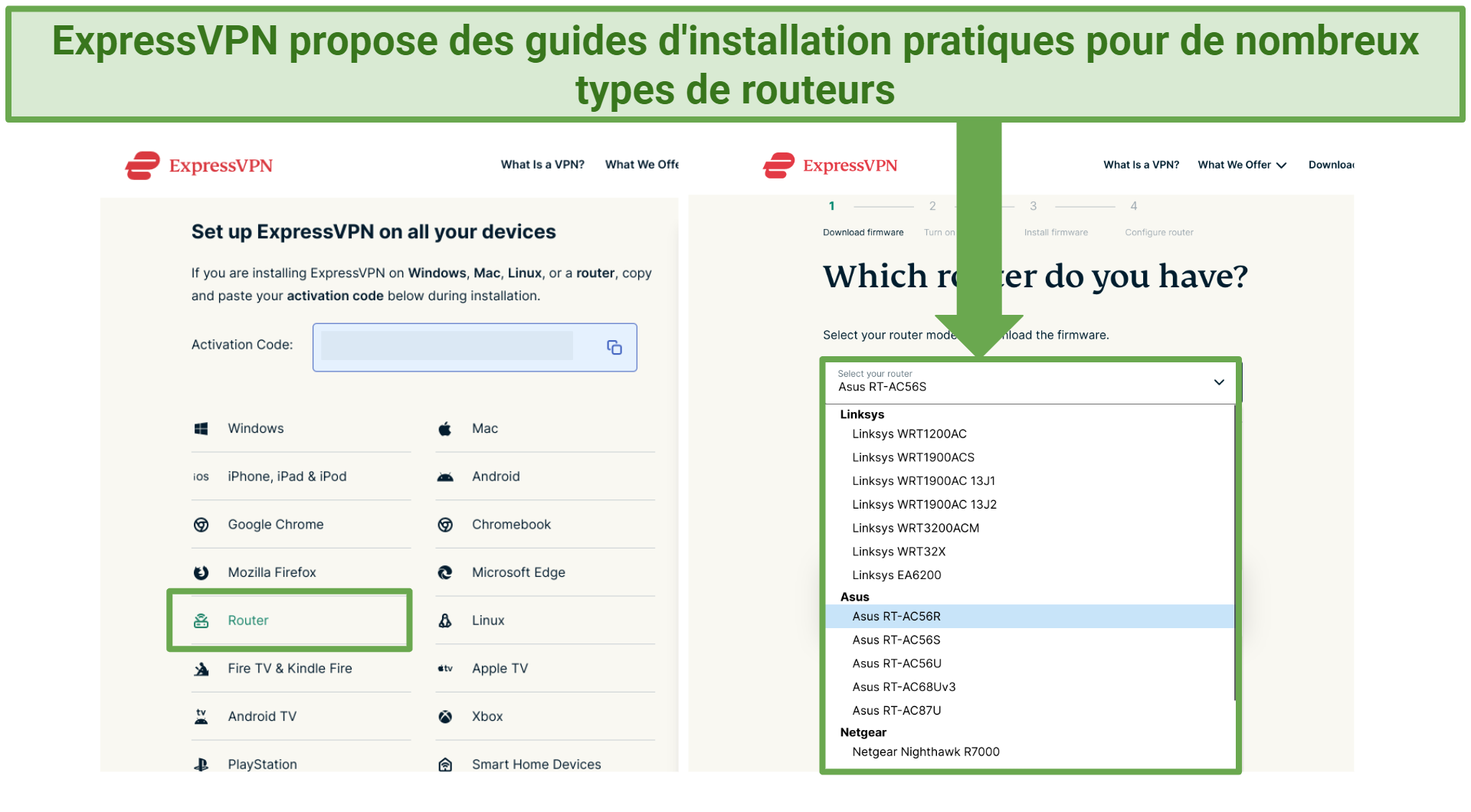 Tout ce que vous avez à faire est de sélectionner "routeur" sur la page de téléchargement d'ExpressVPN et de suivre le guide pratique
Tout ce que vous avez à faire est de sélectionner "routeur" sur la page de téléchargement d'ExpressVPN et de suivre le guide pratique
Le seul inconvénient d'ExpressVPN est qu'il est un peu plus cher que les autres VPN, avec des prix qui débutent à €6,39/mois. Cependant, il offre souvent des réductions importantes (j'ai économisé 49% lors de ma souscription). Pour la qualité du service que vous recevez, le coût supplémentaire est tout à fait justifié.
Vous pouvez tester ExpressVPN sans engagement, et si vous n'êtes pas satisfait, vous avez jusqu'à 30 jours pour demander un remboursement complet. J'ai testé cette politique en résiliant mon abonnement via le chat en direct 24/7 (disponible en français grâce à son outil de traduction automatique intégré). Lorsque j'ai demandé à un représentant de résilier mon abonnement, il m'a posé quelques questions et a accepté ma demande. J'ai été remboursé au bout de trois jours ouvrés.
Fonctionnalités utiles
- Des vitesses impressionnantes pour tout type d’activités. ExpressVPN est l'un des VPN les plus rapides que j'ai jamais testés.
- Débloque facilement les plateformes de streaming géo-restreintes. Débloquer mes plateformes de streaming préférées a été facile avec ExpressVPN.
- Hautement sécurisé. Le cryptage de niveau militaire, la protection contre les fuites IP/DNS et le kill switch automatique sont tous activés par défaut.
- Politique stricte de non-journalisation. ExpressVPN s'engage à ne jamais enregistrer votre activité de navigation ou toute autre donnée identifiable.
Testez ExpressVPN avec n'importe quel appareil
2. CyberGhost — Facile à configurer et à utiliser, avec des serveurs optimisés pour le streaming, les jeux et le torrenting
- Des serveurs optimisés qui garantissent la rapidité et la fiabilité du streaming, des jeux ou du torrenting
- VPN adapté aux débutants avec une configuration facile et des applications simples, disponibles en français
- Des serveurs NoSpy garantissant que votre activité reste privée
- Peut débloquer : Netflix US, FR, CA et autres bibliothèques, Disney+, HBO Max, Hulu, BBC iPlayer, Vudu, Amazon Prime FR, TF1, Radio France, France TV, Canal+, 6play, Europe1, Molotov.tv, RTS, CBC et plus encore
- Un réseau international avec des serveurs disponibles à Paris, Strasbourg, Montréal et Vancouver
CyberGhost est rapide à installer - même si vous êtes totalement novice en matière de VPN. Lorsque je l'ai testé, je l'ai installé sur mon ordinateur portable Windows en moins de 2 minutes.
Ses serveurs optimisés permettent de trouver facilement le meilleur serveur en fonction de vos besoins. J'ai testé ses serveurs optimisés pour le streaming de Netflix en Allemagne, en France et aux États-Unis et j'ai accédé à toutes ces bibliothèques locales du premier coup. Vous pouvez également trouver facilement des serveurs optimisés pour les jeux et le torrenting. Vous êtes donc toujours certain de trouver les meilleurs serveurs en fonction de vos besoins.
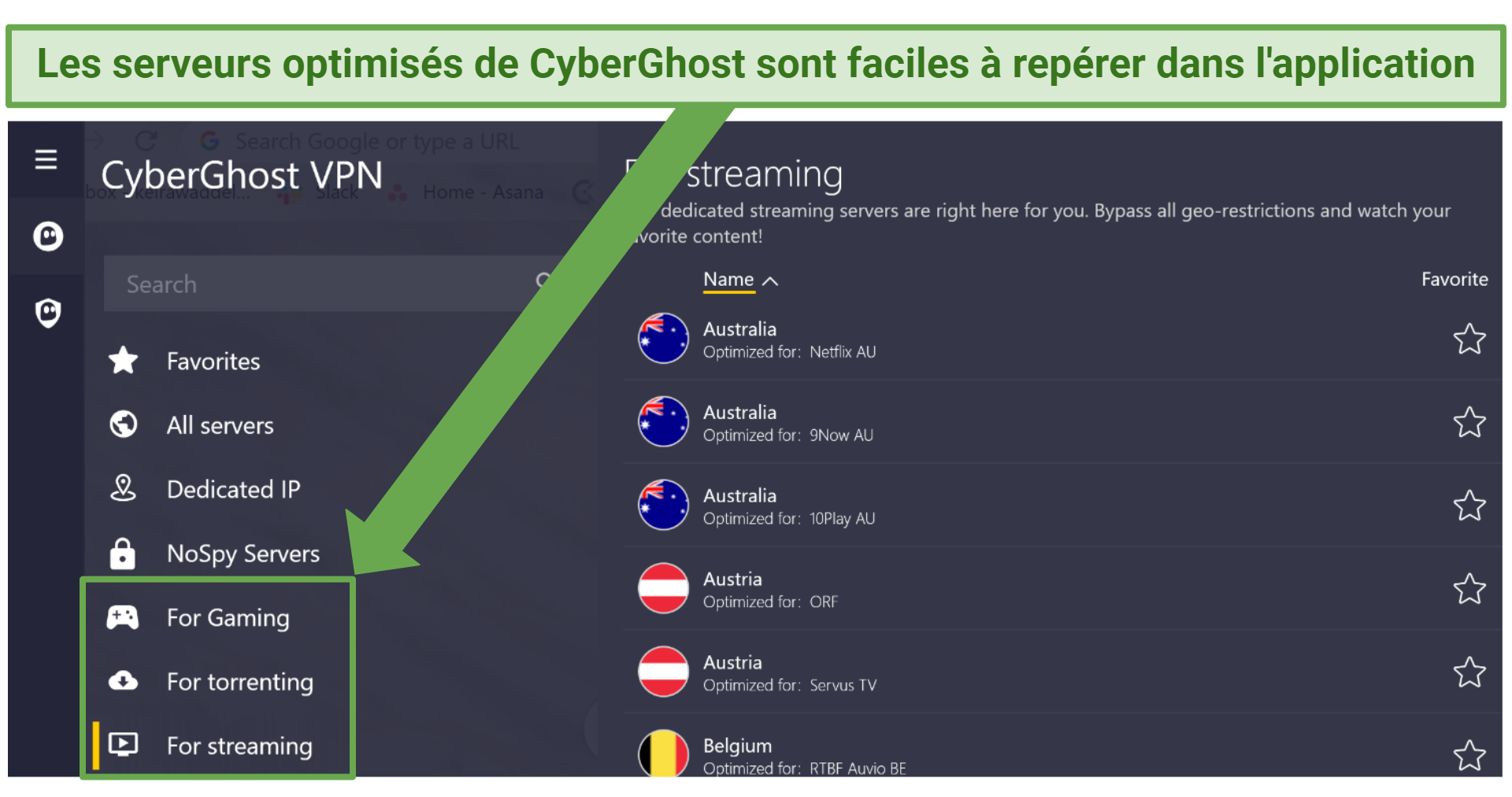 Ces serveurs sont régulièrement testés et mis à jour par CyberGhost pour vous garantir les meilleures performances
Ces serveurs sont régulièrement testés et mis à jour par CyberGhost pour vous garantir les meilleures performances
Le seul inconvénient que j'ai relevé avec CyberGhost est sa garantie de remboursement écourtée avec les formules mensuelles, qui n'est que de 14 jours. Cependant, les abonnements à long terme de CyberGhost sont assortis d'une garantie prolongée de 45 jours. De plus, ces abonnements sont très abordables - les prix débutent à partir de seulement €2,11/mois.
Sa garantie de remboursement de 45 jours m'a permis d'essayer toutes les fonctionnalités de CyberGhost sans engagement pendant plus longtemps que n'importe quel autre VPN de cette liste. J'ai résilié mon abonnement au 44ème jour par l'intermédiaire du support client 24/7 disponible en français, qui m'a rapidement remboursé. L'argent était de retour sur mon compte bancaire après 4 jours.
Fonctionnalités utiles
- Serveurs NoSpy. CyberGhost dispose de serveurs NoSpy situés au sein même de ses locaux en Roumanie, un pays respectueux de la vie privée.
- Serveurs de gaming à faible latence. J'ai pu jouer à Apex Legends en toute sécurité sur mon PC Windows avec un décalage très faible.
- Streaming et torrenting sans interruption. J'ai pu regarder en streaming dans la meilleure qualité possible et télécharger des fichiers volumineux (libres de droits d'auteur !) en quelques minutes.
- Smart Rules. CyberGhost vous permet de configurer des règles pour savoir quand le VPN doit se lancer et s'activer.
Tester CyberGhost sur n'importe quel appareil
3. Private Internet Access — Une application facile à utiliser avec des paramètres personnalisables pour l'optimiser en fonction de vos besoins
- Application facile à utiliser, disponible en français, avec des options de sécurité personnalisables
- Plus de 29 650 serveurs répartis dans 91 pays (dont la France) pour une vaste accessibilité et des connexions fiables
- Des serveurs optimisés pour le streaming pour un accès fiable à vos émissions de télévision et films préférés
- Peut débloquer : Netflix US, et autres bibliothèques, Disney+, HBO Max, Hulu, BBC iPlayer, Vudu, FranceTV, Canal+, CBC et plus encore.
L'application de Private Internet Access (PIA) est rapide à installer et à utiliser. Lors de mes tests, il m'a fallu moins de 3 minutes pour l'installer sur mon ordinateur portable Windows. Il est préconfiguré pour offrir un bon équilibre entre vitesse et sécurité. J'ai donc pu l'utiliser immédiatement. Cependant, j'apprécie également la grande souplesse de ses paramètres. Il vous propose de choisir votre protocole et votre niveau de cryptage afin d'optimiser la vitesse ou la sécurité, en fonction vos activités.
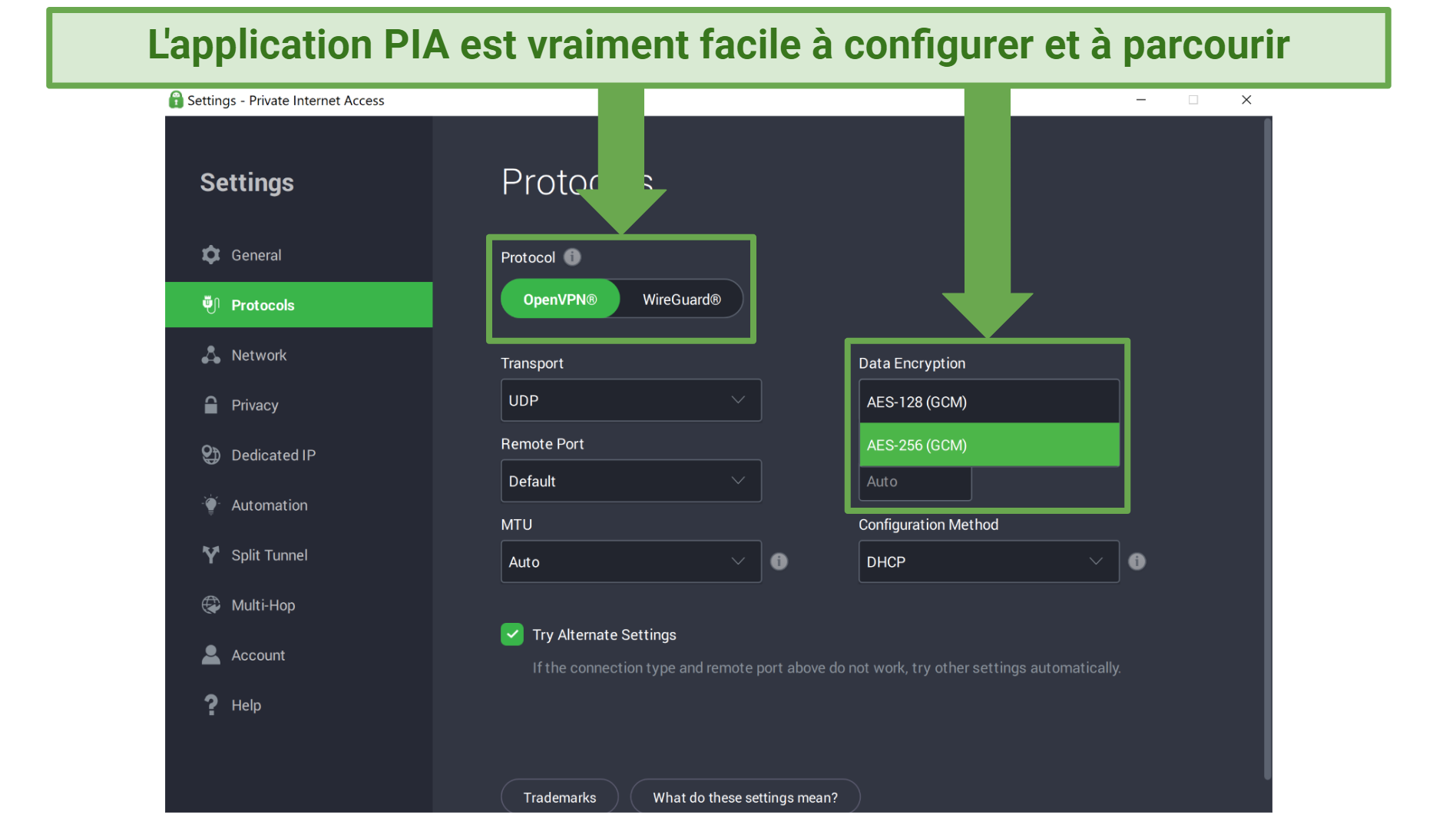 Vous pouvez facilement choisir votre protocole et votre niveau de cryptage depuis les paramètres de protocole de l'application
Vous pouvez facilement choisir votre protocole et votre niveau de cryptage depuis les paramètres de protocole de l'application
Il s'agit d'un réseau de surveillance international qui pourrait contraindre PIA à partager les données de ses utilisateurs. Cependant, deux affaires judiciaires ont attesté de la politique de non-journalisation de PIA. Même lorsque le gouvernement a demandé des données, PIA n'a pas pu les fournir parce qu'il n'avait rien à partager.
Vous pouvez souscrire à son abonnement à long terme pour seulement €1,92/mois. Il propose également un abonnement à court terme reprenant les mêmes fonctionnalités, mais l'abonnement à long terme vous permet d'économiser davantage. Il est également accompagné d'un abonnement gratuit d'un an à Boxcryptor, un service qui vous permet de crypter vos données sur Google Drive, iCloud et Dropbox.
Tous ses forfaits sont également assortis d'une garantie de remboursement de 30 jours. Je leur ai demandé de résilier mon compte, via le chat 24/7, après avoir utilisé PIA pendant 3 semaines. Après avoir donné la raison de ma résiliation, j'ai été remboursé au bout de 5 jours ouvrés.
Fonctionnalités utiles
- Un immense réseau de serveurs. L'impressionnant réseau de serveurs de PIA comprend plus de 29 650 serveurs répartis à travers 91 pays.
- Multihop. Cette fonctionnalité vous permet de faire passer votre connexion par un proxy avant d'atteindre le serveur VPN.
- Interface utilisateur graphique pour Linux. PIA est le seul VPN de cette liste à proposer une interface utilisateur graphique pour Linux.
- Application open-source du VPN. Cela signifie que n'importe qui peut examiner le code pour s'assurer qu'il est sécurisé et qu'il protège vos données.
Tester PIA sur tout type d’appareil
Comment utiliser un VPN
Ci-dessous, je présente certains des paramètres VPN et des services supplémentaires les plus courants et décrit leur fonctionnement, afin que vous puissiez en tirer le meilleur parti.
Kill switch automatique
Indispensable si vous vous souciez de votre sécurité. Un kill switch empêche vos informations personnelles d'être exposées si votre connexion VPN se coupe inopinément. Heureusement, la plupart des VPN modernes sont équipés d'un kill switch qui est activé automatiquement par défaut.
Protocole VPN
Les protocoles déterminent l'ensemble des règles qui créent un tunnel sécurisé entre vous et votre serveur VPN. Le protocole de la plupart des VPN est réglé par défaut sur automatique. Cela permet de sélectionner un protocole basé sur le serveur que vous avez choisi et sur ce que le fournisseur de VPN estime être le meilleur équilibre entre vitesse et sécurité.
Cela peut fonctionner correctement pour la plupart des besoins généraux. Cependant, vous pouvez vouloir choisir manuellement un certain protocole en fonction de certains scénarios. Voici un aperçu rapide des protocoles VPN les plus courants disponibles sur le marché :
| OpenVPN | WireGuard | IKEv2/IPSec |
| Il s'agit d'un protocole fiable, rapide et open-source. Comme son code est public et qu'il est constamment vérifié par la communauté et des experts en sécurité, il est considéré comme le plus sûr. | Protocole plus récent conçu pour offrir des vitesses supérieures à celles d'OpenVPN. Il est également open-source et utilise une cryptographie de pointe pour sécuriser les données. Il a passé des audits de sécurité, mais comme il n'existe pas depuis aussi longtemps qu'OpenVPN, il n'est pas considéré comme aussi fiable. | Généralement recommandé pour les appareils mobiles grâce à sa prise en charge MOBIKE, qui vous garantit une connexion fiable au VPN lorsque vous passez d'un réseau Wi-Fi à un réseau de données cellulaires. Cependant, il ne s'agit pas d'un code open-source, son code n'est donc pas aussi transparent que celui d'OpenVPN et de WireGuard. |
Certains VPN proposent également des protocoles propriétaires. Ceux-ci sont généralement fortement recommandés par le VPN lui-même, mais assurez-vous de vérifier que le protocole a été audité par un organisme indépendant et qu'il a été certifié comme étant « sûr » avant de l'utiliser.
Par exemple, le protocole Lightway d'ExpressVPN est d'une rapidité impressionnante et sa sécurité a été validée par plusieurs audits indépendants. C'est pourquoi c'est mon protocole de prédilection pour la plupart de mes activités.
Protection contre les fuites
Cette option est généralement activée par défaut dans les paramètres de votre VPN et vous protège contre les fuites d'IP/DNS et de WebRTC. Sans cela, votre adresse IP réelle ou vos requêtes DNS pourraient être exposées lorsque vous naviguez en ligne.
Vous pouvez vérifier si votre VPN masque correctement votre adresse IP en utilisant un outil de test de fuite, comme ipleak.net. Si les résultats indiquent l'emplacement de votre serveur VPN, vous pouvez être certain que votre véritable adresse IP est bien masquée.
Connexion au démarrage
Vous pouvez configurer la plupart des VPN pour qu'ils se lancent automatiquement et se connectent à un serveur au démarrage de votre appareil. Il peut s'agir du serveur le plus rapide ou d'un serveur situé dans la région de votre choix - les options possibles dépendent du VPN.
Serveurs spécialisés
Certains VPN proposent des serveurs spécialisés qui sont optimisés pour certaines activités. Par exemple, CyberGhost propose des serveurs dédiés pour le streaming, les jeux, le torrenting et la protection de la vie privée (serveurs NoSpy).
La façon dont ces serveurs sont optimisés pour certaines activités peut varier d'un VPN à l'autre. Cela dit, voici quelques exemples sur la façon dont un VPN peut améliorer certaines de vos activités :
| Serveur de streaming |
|
| Serveur de torrenting |
|
| Serveur de gaming |
|
| Serveur pour renforcer la confidentialité |
|
Comment configurer votre VPN pour certaines activités
Voici quelques suggestions rapides sur la façon d'optimiser votre connexion VPN en fonction de vos activités :
| Sécurité et confidentialité |
|
| Streaming |
|
| Torrenting |
|
| Gaming |
|
Tester ExpressVPN dès aujourd'hui
FAQ à propos de la configuration d'un VPN sur tout type d’appareil
Que faire si la configuration de mon VPN ne fonctionne pas ?
Il existe quelques réglages simples que vous pouvez effectuer si votre configuration VPN ne fonctionne pas. Tout d'abord, vous devez vous assurer que vous utilisez un VPN de qualité. Si vous utilisez un VPN peu fiable, vous risquez davantage de rencontrer des problèmes qui échappent à votre contrôle. Mais si vous utilisez déjà un VPN de qualité et qu'il ne fonctionne toujours pas, essayez ce qui suit :
- Vérifiez votre connexion internet.
- Passez sur un autre serveur.
- Mettez votre VPN à jour
- Changez de protocole VPN.
- Vérifiez les paramètres de votre pare-feu.
- Effacez vos cookies et votre cache.
- Contactez l'assistance de votre VPN.
Une fois la connexion VPN établie, assurez-vous qu'elle fonctionne correctement. Vous pouvez le faire en vérifiant si votre adresse IP correspond au même emplacement que votre serveur VPN. Pour ce faire, utilisez notre vérificateur d'adresse IP en ligne.
Dois-je installer un VPN sur tous mes appareils ?
Cela dépend de l'usage que vous faites du VPN. Si vous souhaitez uniquement un VPN pour regarder du contenu en streaming, vous n'avez besoin de l'installer que sur les appareils que vous utilisez pour regarder du contenu en streaming. En revanche, si vous vous souciez de votre vie privée en ligne, vous devrez l'installer sur tous les appareils avec lesquels vous utilisez Internet.
Le seul problème est que la plupart des VPN limitent le nombre de connexions simultanées possibles. Si vous voulez utiliser votre VPN sur chaque appareil, je vous recommande d'utiliser la configuration routeur d'ExpressVPN, qui protège tous les appareils connectés à votre routeur.
Combien d'appareils puis-je utiliser avec un VPN ?
La plupart des VPN imposent plafonnent le nombre d'appareils que vous pouvez connecter simultanément à un seul compte (généralement entre 5 et 10). Si vous avez besoin de connecter plus d'appareils, vous pouvez contourner ce problème en configurant le VPN sur votre routeur, ce qui permet de connecter tous les appareils compatibles WiFi à votre VPN.
Puis-je installer un serveur VPN chez moi ?
Oui, c'est possible. Cela implique plusieurs avantages : vous n'aurez pas besoin de confier vos données à une société VPN tierce et vous pourrez accéder à votre réseau domestique local depuis n'importe où. Toutefois, configurer votre propre serveur VPN est complexe. Vous risquez également d'être confronté à des vitesses lentes et à d'éventuelles failles de sécurité si le serveur n'est pas correctement mis à jour.
Pour une solution simple, je vous recommande vivement d'opter pour un VPN de confiance qui mène une politique de non-journalisation certifiée.
Essayez ExpressVPN sans engagement >>
Configurer un VPN en toute simplicité sur n'importe quel appareil ou plateforme
Pas besoin d’être un expert en informatique pour configurer un VPN et le faire fonctionner sur les appareils que vous utilisez. Si votre appareil est compatible, le plus simple est d'installer l'application VPN. Si toutefois vous avez besoin d'une installation manuelle, ce n'est généralement pas trop difficile. Chaque plateforme propose ses propres instructions d'installation pour les VPN, je vous recommande donc de les consulter si vous n'êtes pas sûr de vous.
Je recommande ExpressVPN car il est compatible avec de nombreux appareils. Il est également très simple à configurer, offre de solides fonctionnalités de confidentialité et de sécurité, et présente d'excellentes capacités de déblocage. Vous pouvez tester ExpressVPN sans engagement — si vous estimez qu'il ne vous convient pas, vous pouvez obtenir un remboursement intégral au cours de la période de garantie de 30 jours.
En résumé, les meilleurs VPN très faciles à configurer sont...
Vos données sont exposées aux sites Web que vous consultez !
Votre adresse IP :
Votre localisation :
Votre fournisseur d'accès à internet :
Les informations ci-dessus peuvent être utilisées pour vous trouver, pour vous bombarder de pubs et surveiller ce que vous faites en ligne.
Un VPN peut vous aider à cacher ces informations aux sites web, pour être protégé en permanence. Nous recommandons ExpressVPN : le VPN n°1 sur les plus de 350 fournisseurs que nous avons testés. Il offre un cryptage de grade militaire et des fonctionnalités de confidentialité pour garantir votre sécurité numérique, et de plus, il propose actuellement 49% de réduction.